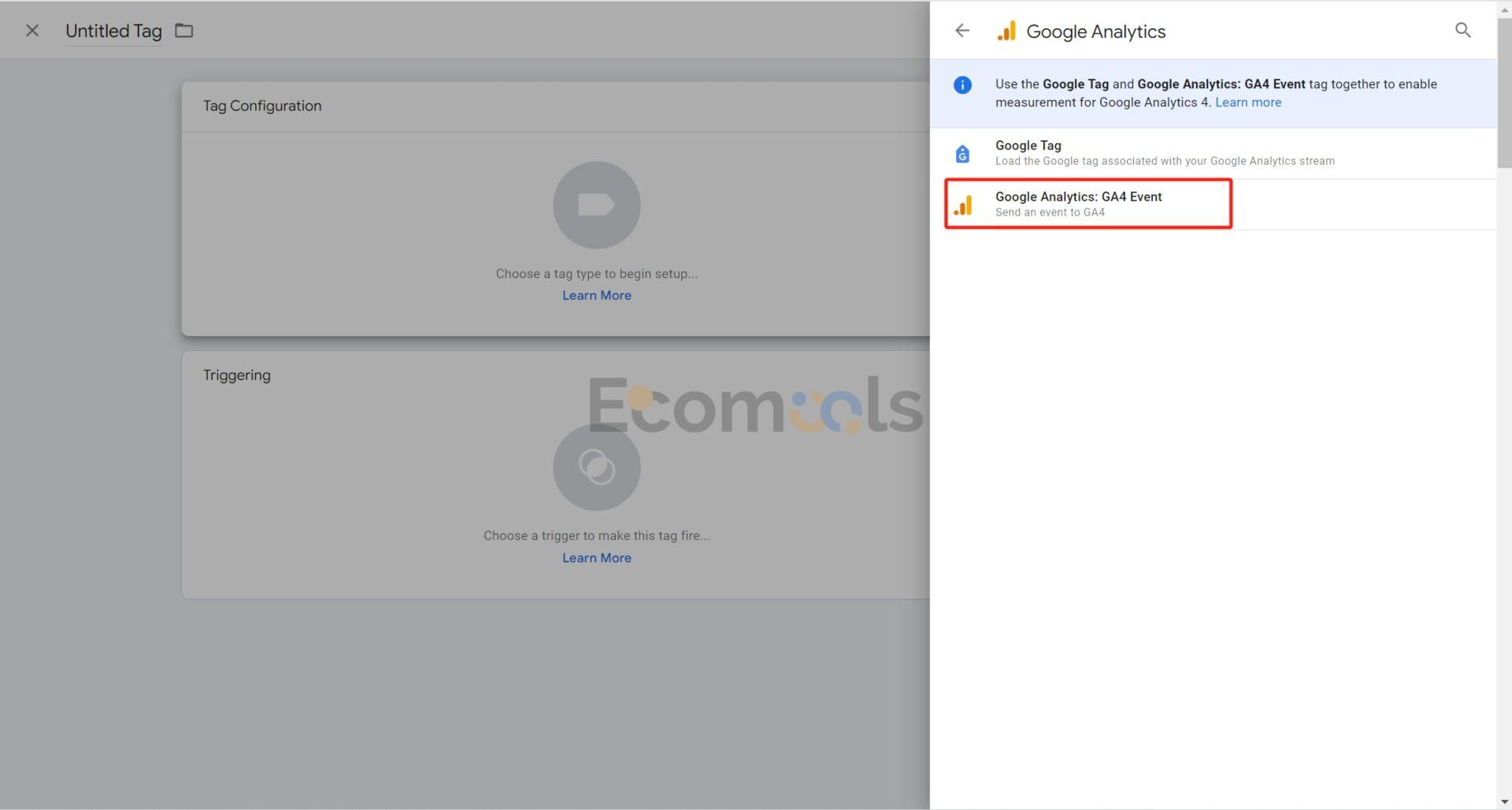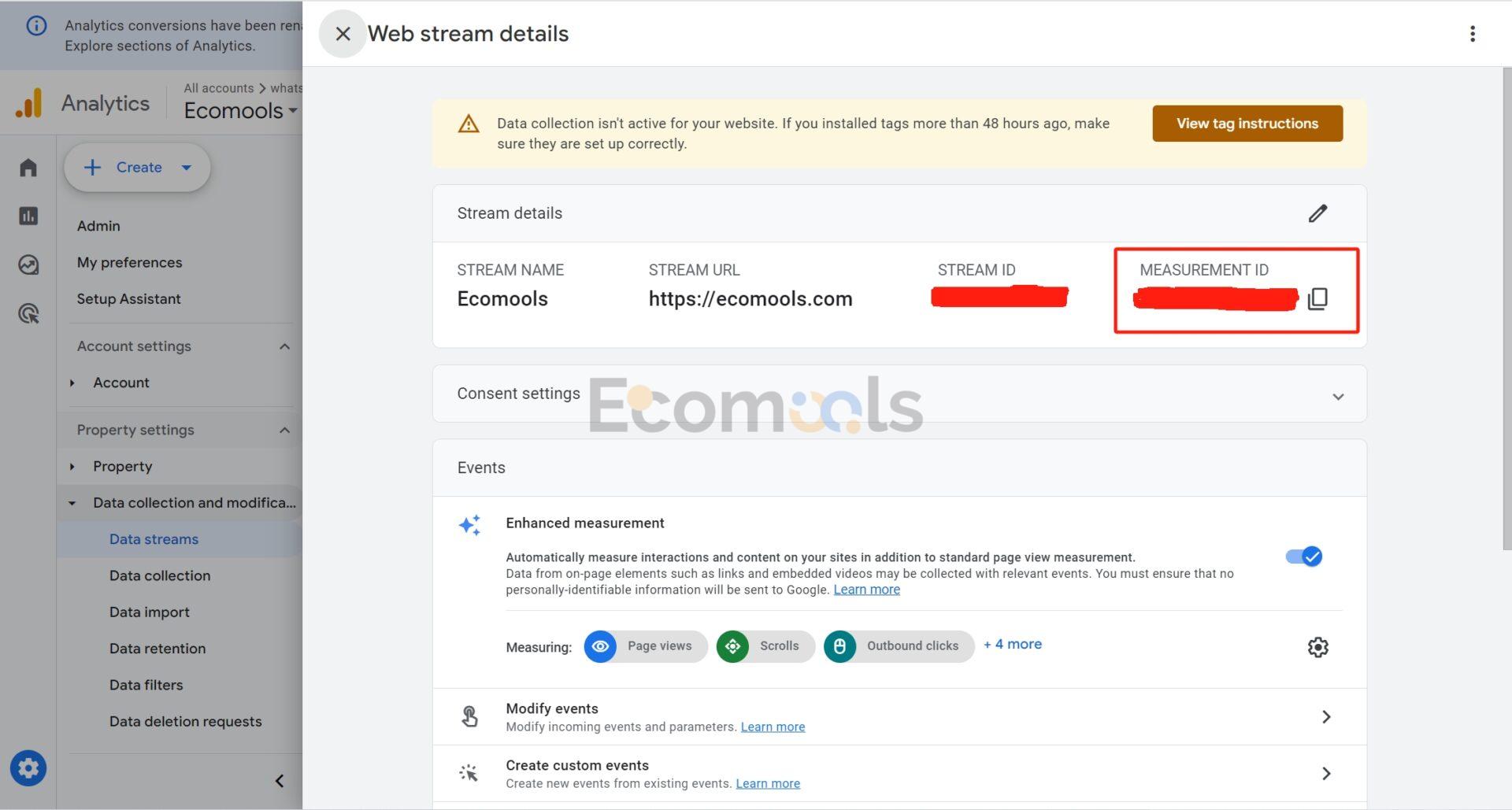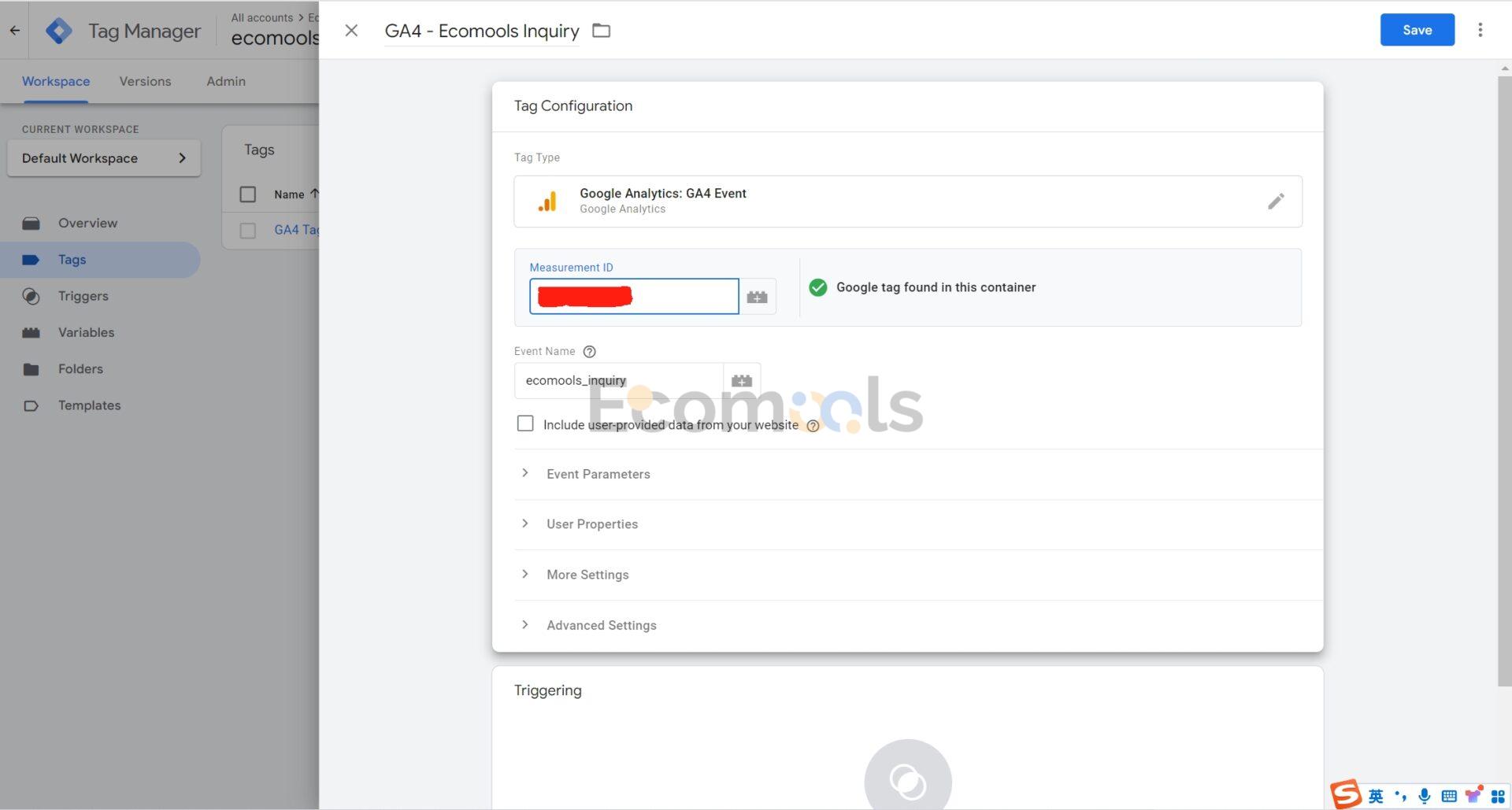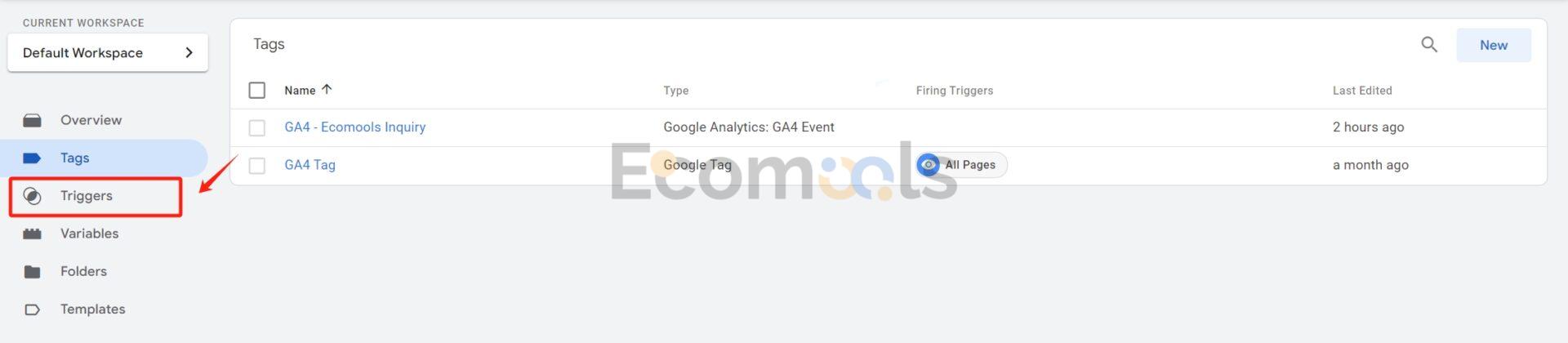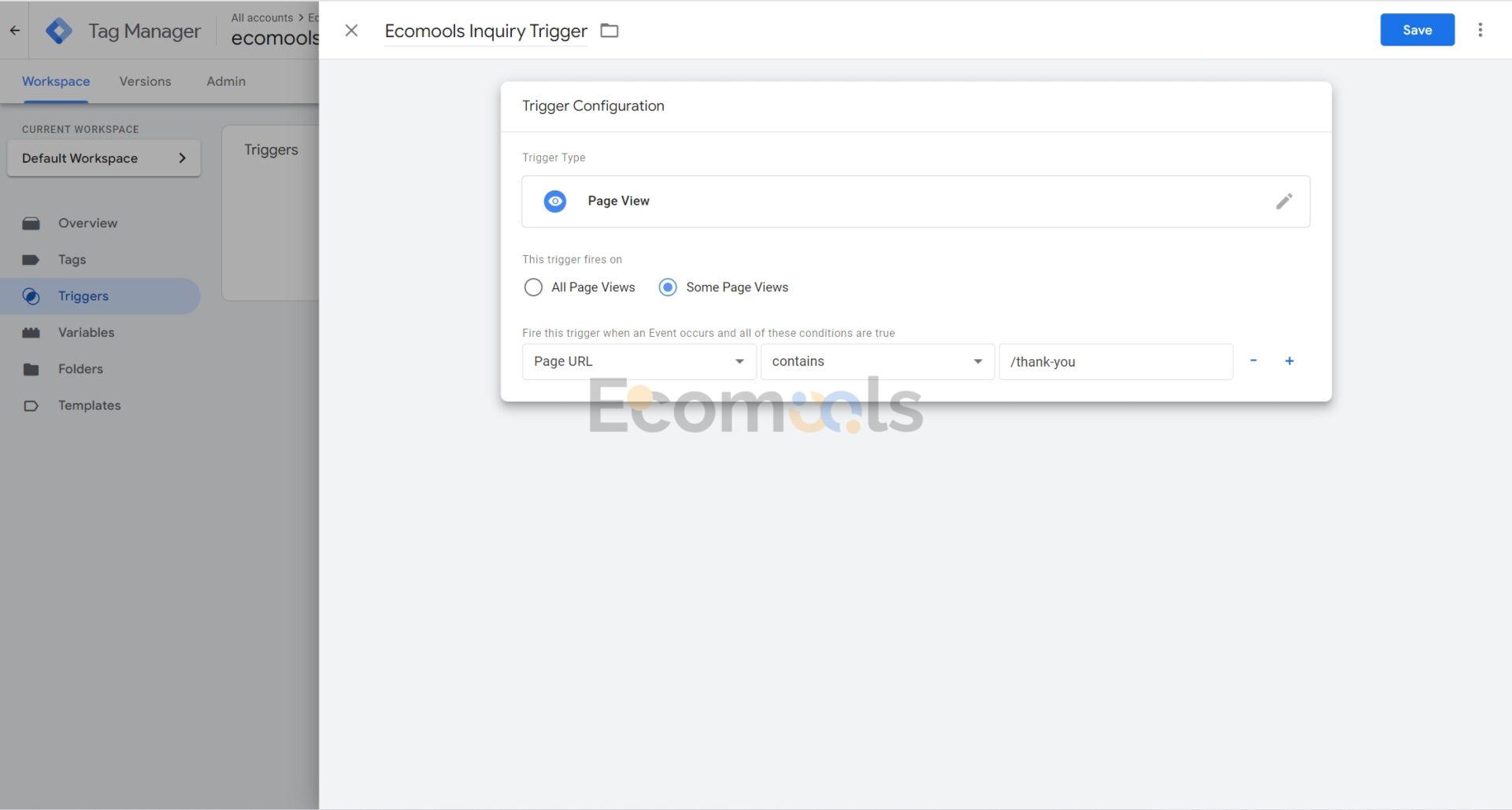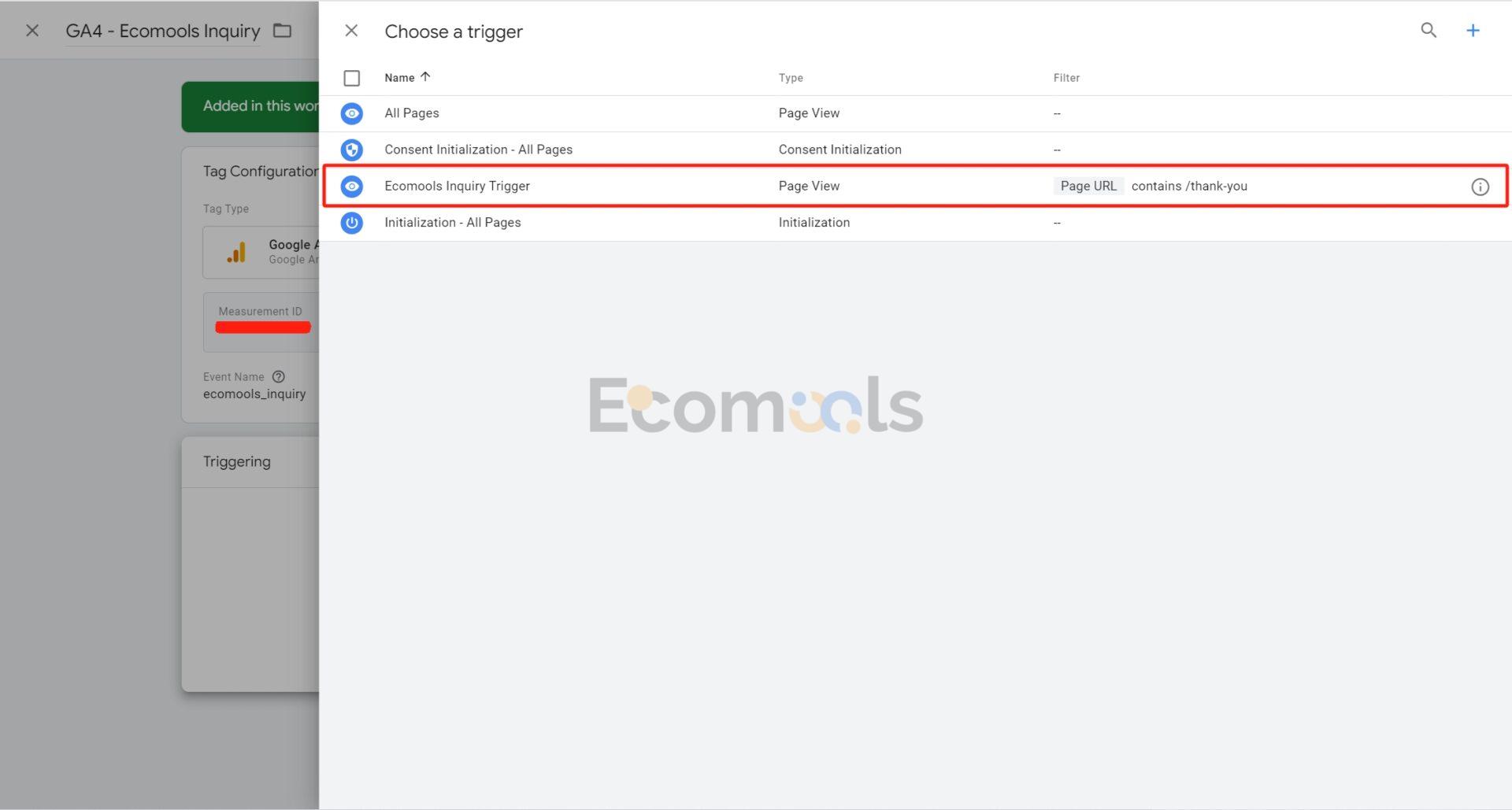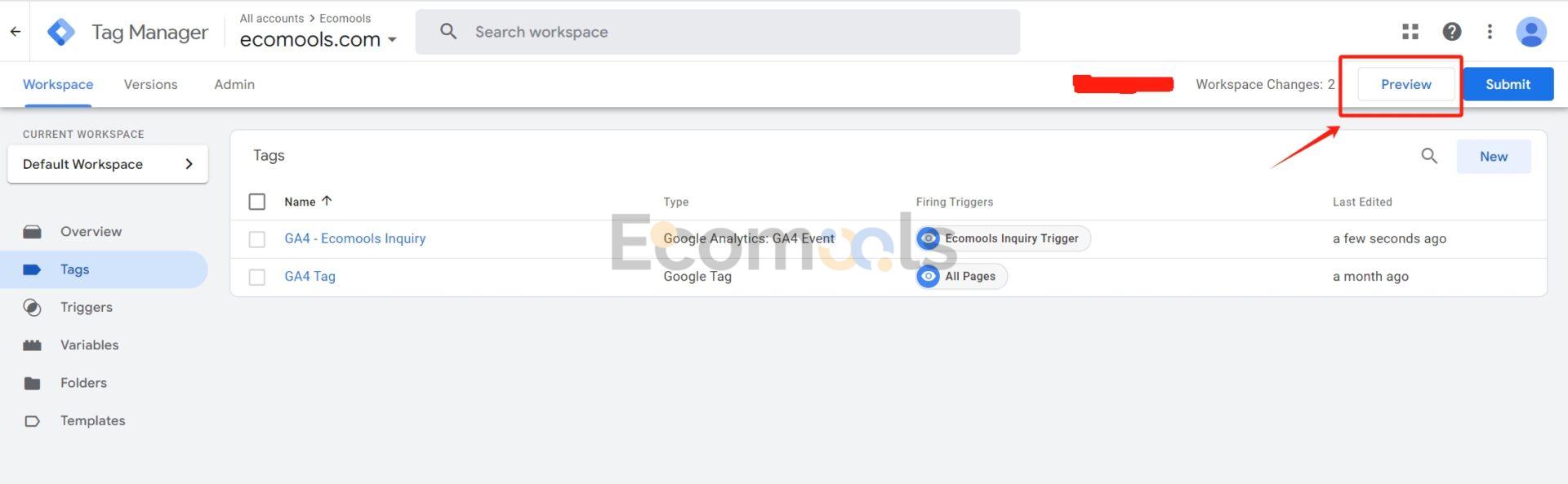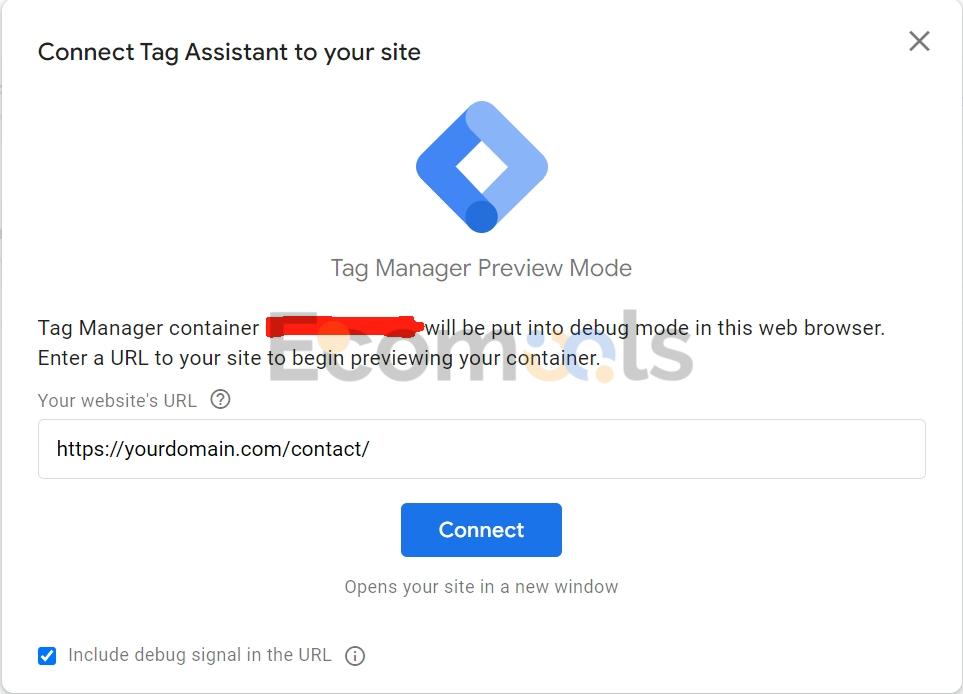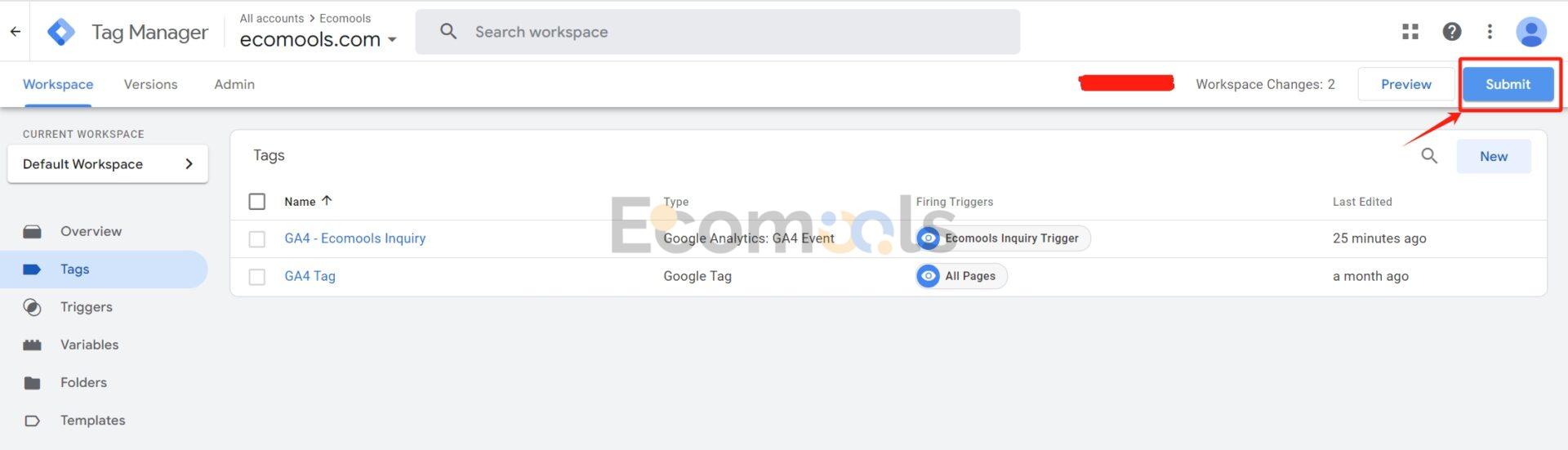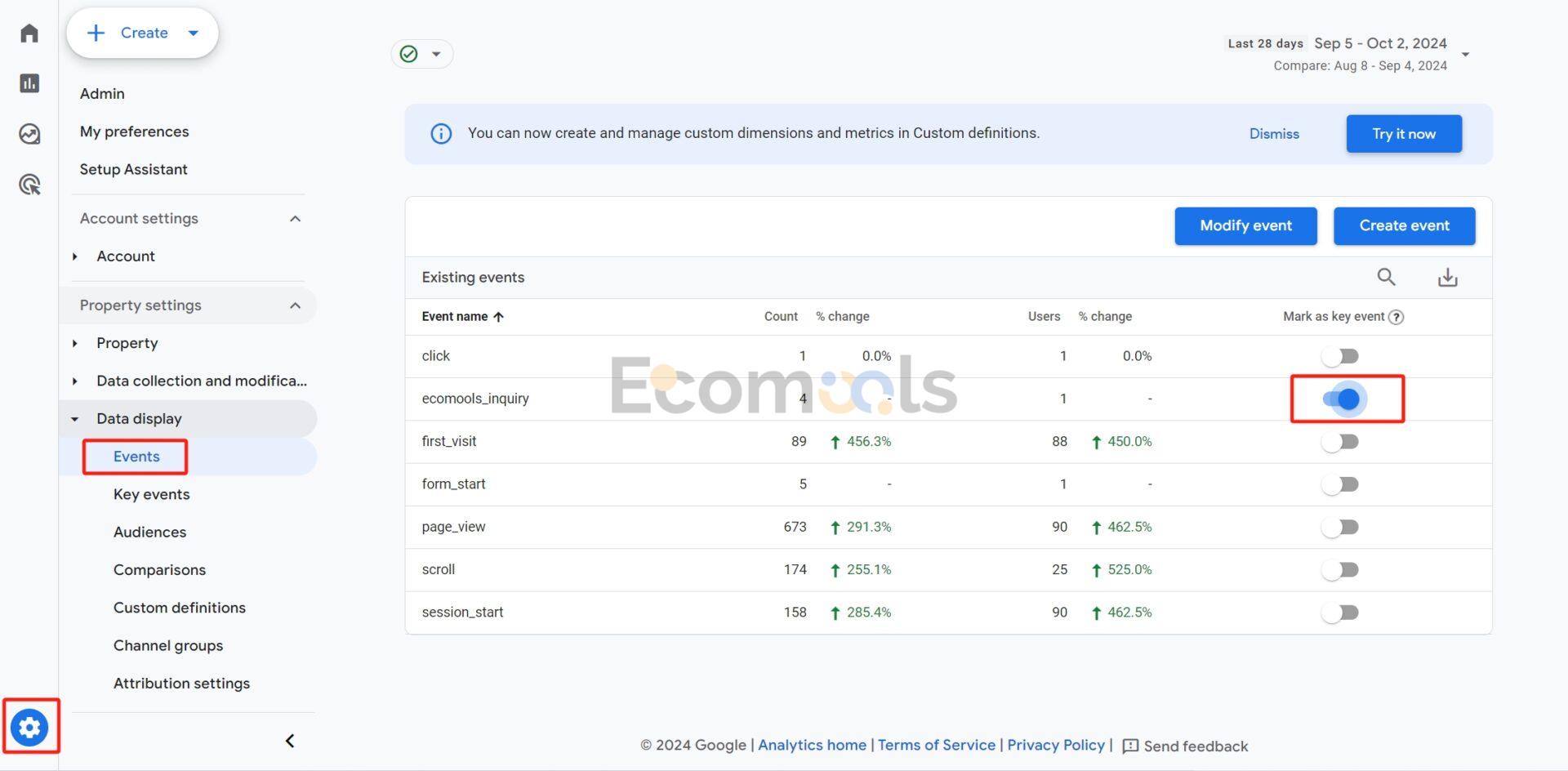B2B網站不僅是企業展示產品和服務的平台,更是獲取潛在客戶和實現銷售轉換的重要管道。
轉換追蹤是B2B行銷型網站必備的功能之一。正確設定轉換跟踪,能夠有效衡量行銷活動的效果並提升整體業務績效。
為了在B2B網站實現轉換追踪,我們需要用到兩個網站分析和統計工具:Google Tag Manager(GTM)和Google Analytics 4(GA4)。
透過組合使用GTM和GA4,我們能夠追蹤表單提交、白皮書下載、線上諮詢、點擊WhatsApp等關鍵轉換;也能夠追蹤各類行銷活動(如Google SEO、Google Ads、Facebook Ads、YouTube)的效果、評估投資報酬率。
每一個轉換事件的追蹤配置都需要單獨寫一篇文章來展開。礙於篇幅有限,這篇文章只會介紹使用GTM和GA4來追蹤B2B網站中最常見的轉換事件—詢盤表單提交。
這篇教學是B2B網站的轉換追蹤教程,並不適用於B2C網站。
在此之前,你需要:
- 在WordPress中安裝GTM代碼。
- 在GTM安裝GA4代碼。
- 網站中有詢價表單頁面。該頁面中需要有使用Elementor Pro製作的詢盤表單,並設定了表單提交後的重定向功能。
- 網站中有感謝(Thank You)頁面。
B2B網站轉換追蹤的原理
我們的訪客在進入網頁的時候會有很多瀏覽器事件發生,例如使用者在滾動滑鼠的時候會觸發Scroll事件,在點擊的時候會觸發Click事件,等等。 GA4會幫我們把這些事件收集起來,然後在GA4中通過:Reports 報告> Life Cycle 生命週期> Engagement 互動度> Event 事件,來一一查看。
我們將特定的事件在GA4中標記為關鍵事件(GA4中關鍵事件就是轉換),這就是使用GTM做網站轉換追蹤的基本原理。
在B2B網站中,這些特定的事件,一般有:
- 提交詢盤表單。在聯絡我們頁面或廣告落地頁中設定詢盤表單,當使用者提交詢問表單後跳到特定的頁面(一般是感謝頁面),使用者跳到感謝頁面後就記錄為一次轉換。
- 透過線上對話框留言,例如tawk.to。
- 用戶點選WhatsAPP。
- 白皮書下載。
- 其他你認為的算詢盤的事件。
但是GA4中沒有定義這些特定的事件和觸發條件,所以我們需要在GTM中針對每一個特定的事件來進行配置。
接下來我們就使用GTM來對帶有感謝頁面的詢問表單設定轉化追蹤。
在B2B網站上設定轉換跟踪
我們之前在講網站流量分析工具的時候建議過B2B網站最好透過接取GTM來設定GA4,而不是直接將GA4程式碼接上網站。
因為這樣在做轉換追蹤的時候會比較直接、方便、全面。
使用GTM設定轉換追蹤的流程需以下5步:
步驟一:GTM中設定GA4事件
1) 新建GTM代碼
我們點擊 Tags(代碼)> Tag Configuration(代碼配置) > Google Analytics > Google Analytics: GA4 Event (GA4事件)
2) 填寫衡量ID
然後在GA4中找到衡量ID,填入下方的Measurement ID(衡量ID)當中。衡量ID是在Google Analytics 4 中註冊的網站的唯一識別碼如果你找不到衡量ID,一般是G-XXXXXXX這樣的格式。
如果找不到GA4中的衡量ID,那麼可以看這篇文章。
3) 定義GA4事件
我們想要GTM在用戶造訪Thank You頁面的時候,給GA4發送一個名為「ecomools_inquiry」的事件。
這是我自己定義的事件名,事件名稱你可以自己定義,但是事件名如果有兩個或兩個以上的單詞,推薦使用“_”下劃線將他們連接起來。
然後我們為GTM程式碼命名,下方的Triggering(觸發條件)可以先留空,我們在下一步為這個GA4事件建立觸發器後再回來這邊設定。
為GTM程式碼命名,我這裡用 GA4 – 事件名 來命名。
點選Save儲存GTM代碼。
步驟二:在GTM中新建觸發器
我們統計詢盤表單轉換的時候,追蹤的是「Thank You」頁面。當使用者在詢盤表單中填寫好資訊後,點選提交按鈕,使用者就會被重新導向到感謝頁面,而此時,我們就需要GTM將上面設定的GA4事件傳給GA4。
我們打開GTM,點選左側的Triggers(觸發器)。
點選New(新建)新增新的觸發器。
觸發器類型我們選擇Page View(網頁瀏覽)觸發器,設定觸發器的觸發條件為:Some Page Views(某些網頁瀏覽),然後設定當使用者造訪到「Thank You」頁面的時候觸發。
我們要保證沒有其他頁麵包含/thank-you的前綴,否則會出現轉換資料統計不準確的情況。
配置好後,如下圖:
我這邊為我的觸發器命名Ecomools Inquiry Trigger,最後點選Save儲存。
但在這裡我們要注意:當使用者直接造訪Thank You頁面的時候,GA4也會將其視做一次轉換。
為了盡可能低地避免用戶意外訪問“感謝”頁面導致累計錯誤的轉換數據,我們可以:
- 不要在前端中給感謝頁面留有入口;並使用SEO插件(如Rank Math)將感謝頁面設定為No-Index。
- 給表單提交設定Google驗證,減少機器人進行自動化表單提交的機率。
步驟三:為GA4事件新增觸發器
我們打開步驟一創建的GA4事件。
點選Triggering(觸發條件)處,添加我們在步驟二建立的觸發器。如下圖:
設定好觸發條件後,點選右上角Save儲存。
步驟四:發布GTM標籤
我們現在把GTM標籤添加好,但在發布之前,還需要測試我們的GTM標籤是否有效果。點選右上角的Preview,我們預覽GTM程式碼是否有生效。
提示:你需要在Chrome瀏覽器中安裝Tag Assistant Companion外掛才能夠使用GTM的預覽模式。
點選Preview按鈕後,會跳出來一個新的預覽頁面,在上面輸入你網站的詢盤提交頁面,例如:https://yourdomain.com/contact/
然後點擊Connect。
然後GTM會開啟你的在上方輸入的網址,並進入到Debug(調試)模式。
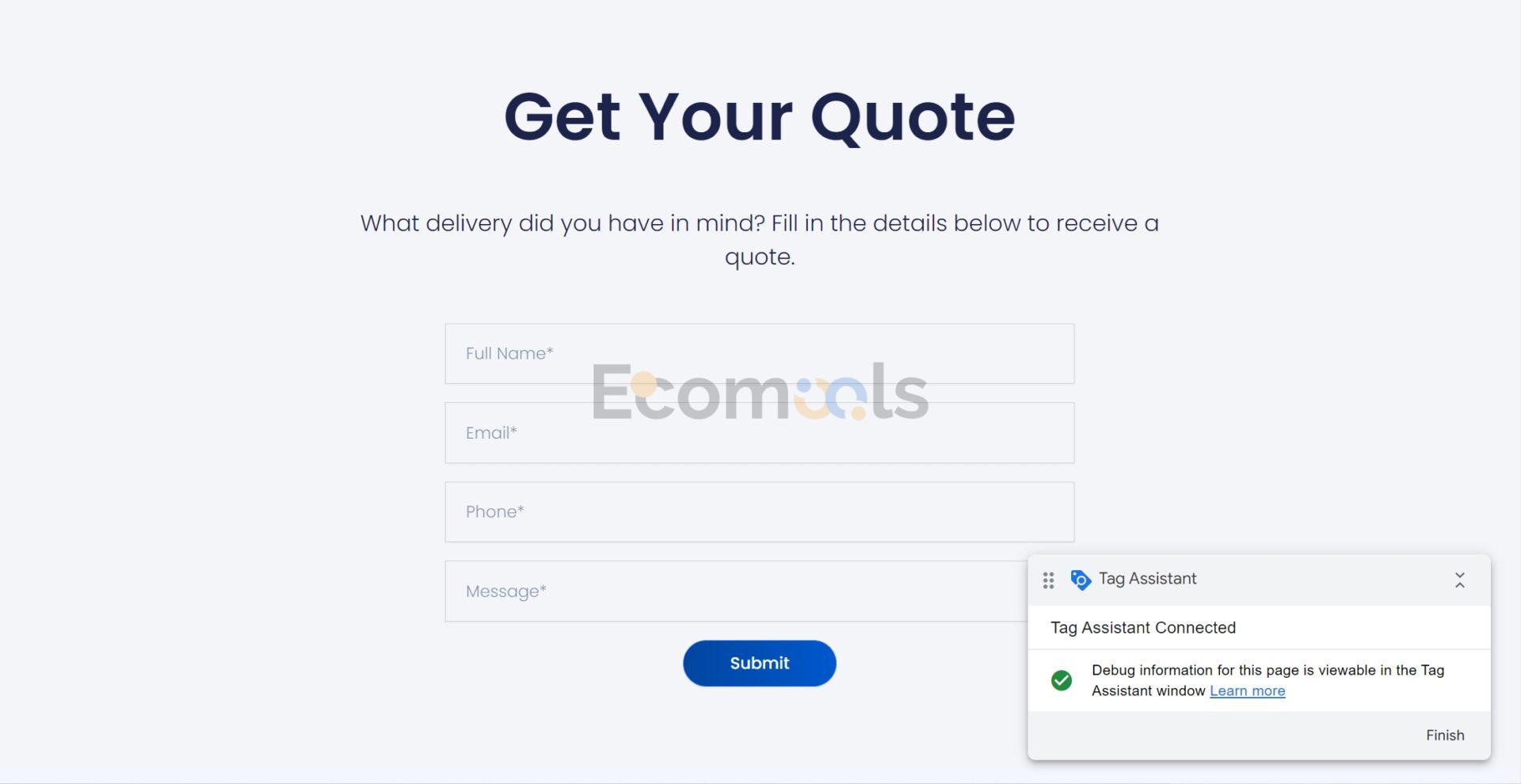
這時候我們輸入詢價訊息,點選提交。點擊提交按鈕後,重定向到Thank You(感謝)頁面。這個重定向功能需要使用Elementor Pro的Form小工具來設定。
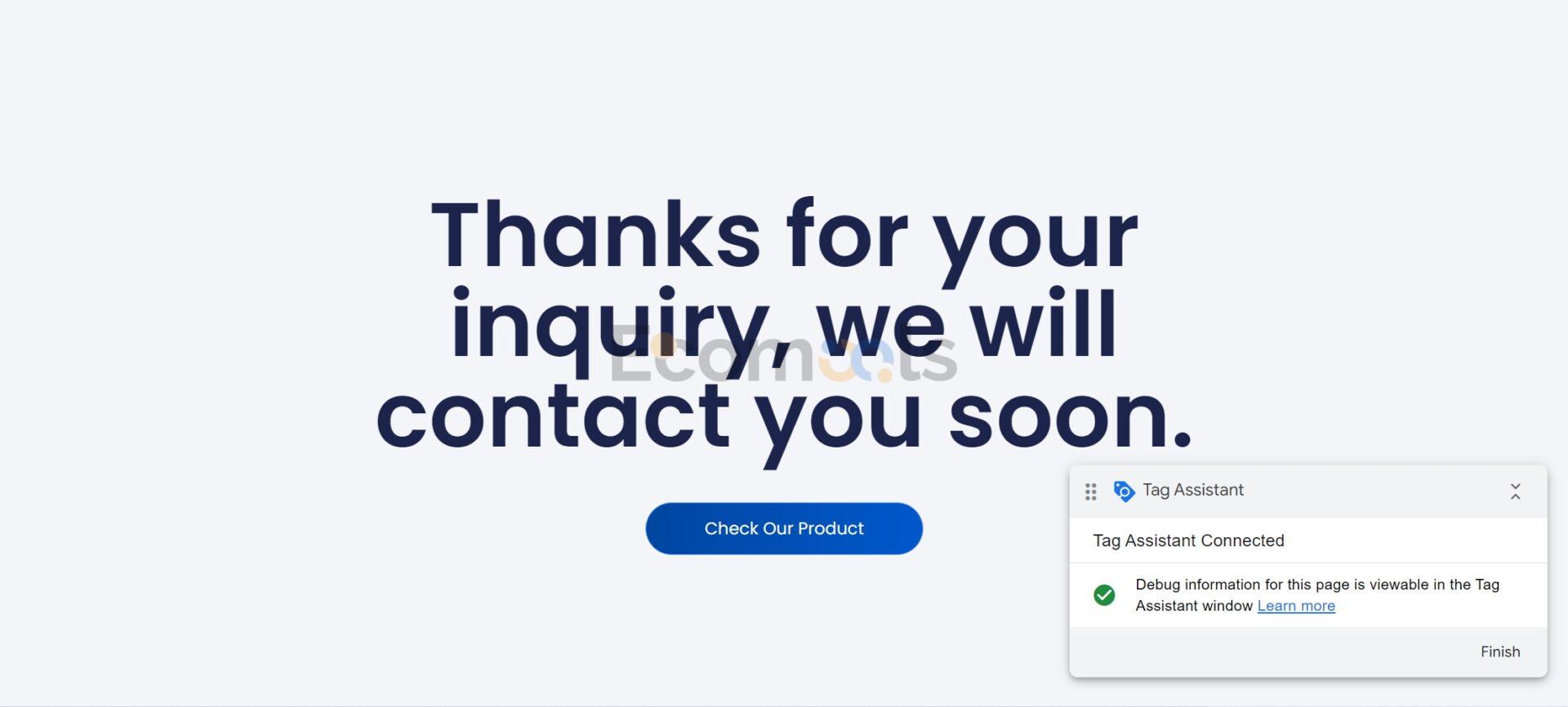
然後我們回到GTM開啟的預覽頁面。
我們在左側點擊詢盤提交頁面,可以看到步驟一設定的GA4事件ecomools_inquiry是沒有觸發的,這是正常的。
然後再點選感謝頁面,可以看到,該GA4事件已經觸發一次,此時已經說明GTM代碼設定成功了。
我們也可以到Google Analytics4中去驗證。
打開即時報告,看事件儀表板中GTM已經將我們在步驟一中設定的GA4事件傳過來了
然後我們回到GTM中,發布程式碼。
步驟五:在GA4設定轉化
我們打開GA4,點擊左下角的 Settings圖示(「齒輪」圖示) > Property Settings (媒體資源設定) > Data Display( 數據顯示) > Event(事件)
然後找到我們先前設定的GA4事件名,在右側中將該事件設定為關鍵事件(在GA4中關鍵事件就是轉換)。
至此,詢價提交轉換追蹤設定成功。
但是要注意的是,GA4資料有延遲,當天我們是看不到我們設定的GA4事件ecomools_inquiry的。需要隔天才會有數據顯示,所以不用擔心,只要你在GTM預覽中看到我們設定的GA4事件有觸發,而且GTM程式碼已經發布,就沒問題。